电脑耳机没有声音的解决方法(如何解决电脑插上耳机却没有声音的问题)
- 数码知识
- 2024-07-07 14:27:01
- 152
在使用电脑时,我们常常会插上耳机来享受音乐、观看影片或者进行语音通话。然而,有时候我们可能会遇到这样的问题:明明插上了耳机,但却没有任何声音输出。究竟是什么原因导致这种情况呢?本文将为大家介绍一些常见的解决方法,帮助您快速解决电脑插上耳机没有声音的问题。

检查耳机是否插好
有时候,耳机并没有完全插入电脑的耳机孔中,这会导致声音无法正常传输。第一步要做的就是检查耳机是否插好。
确认耳机线是否损坏
耳机线可能会因为长期使用或者不慎拉扯而导致线路损坏,进而影响声音的输出。您可以尝试使用其他的耳机来确认是不是耳机线的问题。

检查电脑的音量设置
有时候,电脑的音量设置可能被调整到最低或者静音状态,导致耳机没有声音输出。您可以通过点击电脑右下角的音量图标来检查音量设置。
检查音频驱动程序是否正常
电脑的音频驱动程序如果出现问题,也会导致耳机无法正常工作。您可以尝试更新或重新安装音频驱动程序来解决这个问题。
检查耳机孔是否损坏
有时候,电脑的耳机孔可能会因为接触不良或者其他原因而损坏,导致声音无法正常输出。您可以尝试用其他设备连接电脑来确定是不是耳机孔的问题。
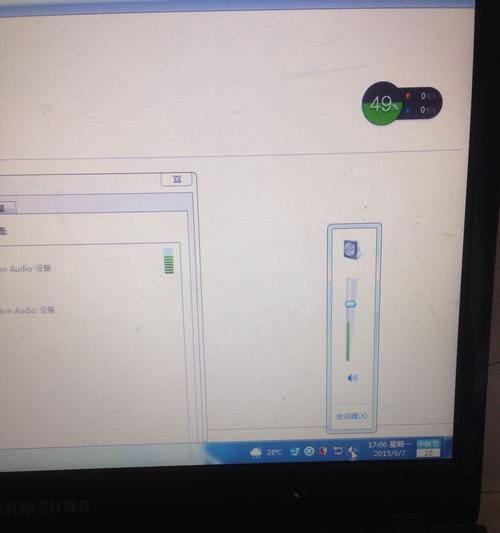
确认是否有其他程序占用声音输出
有时候,其他程序可能占用了电脑的声音输出设备,导致耳机没有声音。您可以通过任务管理器或者音量控制面板来查看是否有其他程序在占用声音输出。
检查操作系统的声音设置
某些操作系统可能会有特定的声音设置,导致耳机没有声音输出。您可以进入操作系统的声音设置界面来确认是否有设置错误。
尝试重启电脑
有时候,电脑出现一些临时的故障或者冲突,导致耳机没有声音输出。您可以尝试重启电脑,看看问题是否得到解决。
检查耳机是否静音
有些耳机设计上可能会有静音开关,如果不小心把耳机静音了,就会导致没有声音输出。您可以检查耳机上是否有静音开关,确认它是否被打开。
查看音频设备是否正确连接
某些电脑或者音频设备可能需要额外的连接,比如光纤线或者HDMI线等。您可以查看设备的说明书来确认是否需要进行正确的连接。
清洁耳机孔和耳机插头
有时候,耳机孔或者耳机插头上可能会有灰尘或者杂物导致接触不良。您可以使用棉签或者专业清洁工具来清理耳机孔和耳机插头。
检查电脑是否被静音
有时候,电脑系统本身的声音设置会导致耳机没有声音输出。您可以通过点击电脑右下角的音量图标,确认系统是否被设置为静音。
检查播放器软件的声音设置
有些播放器软件可能会有自己的声音设置,导致耳机没有声音输出。您可以进入播放器软件的设置界面,确认是否有设置错误。
更新操作系统或者播放器软件
某些老旧的操作系统或者播放器软件可能会有兼容性问题,导致耳机无法正常工作。您可以尝试更新操作系统或者播放器软件,看看问题是否得到解决。
寻求专业技术支持
如果经过以上的尝试后耳机仍然没有声音输出,可能需要寻求专业技术支持。您可以联系电脑维修专家或者耳机品牌商的客服,获得更具体的解决方案。
通过本文介绍的这些方法,相信大家能够解决电脑插上耳机却没有声音的问题。请根据实际情况逐一尝试这些方法,相信问题很快就能得到解决。如果以上方法都无效,建议寻求专业技术支持。希望每个人都能享受到高质量的音频体验!
版权声明:本文内容由互联网用户自发贡献,该文观点仅代表作者本人。本站仅提供信息存储空间服务,不拥有所有权,不承担相关法律责任。如发现本站有涉嫌抄袭侵权/违法违规的内容, 请发送邮件至 3561739510@qq.com 举报,一经查实,本站将立刻删除。!
本文链接:https://www.siwa4.com/article-10102-1.html







